विंडोज 10 कैलेंडर में बदलें सप्ताह का पहला दिन
विंडोज 10 में एक कैलेंडर ऐप बॉक्स से पहले से इंस्टॉल है। जबकि विंडोज विस्टा और विंडोज 8 में भी कैलेंडर ऐप थे, उन्हें सभी ने नहीं अपनाया था। कैलेंडर ऐप उन लोगों के लिए उपयोगी है, जिन्हें अतिरिक्त सुविधाओं के बिना और महत्वपूर्ण घटनाओं, नियुक्तियों, छुट्टियों आदि को संग्रहीत किए बिना बस एक बुनियादी कैलेंडर ऐप की आवश्यकता होती है। एक आसान सी ट्रिक से आप विंडोज 10 कैलेंडर में हफ्ते के पहले दिन को बदल सकते हैं। यहां बताया गया है कि यह कैसे किया जा सकता है।
विज्ञापन
Windows 10 आपके आधार पर सप्ताह का पहला दिन निर्धारित करता है क्षेत्र और भाषा सेटिंग. दुर्भाग्य से, यदि आप अपना स्थान बदलते हैं, तो कैलेंडर ऐप गलत तरीके से दिन सेट कर सकता है, भले ही समय क्षेत्र हो स्वचालित रूप से समायोजित करने के लिए कॉन्फ़िगर किया गया. साथ ही, यह एक समस्या हो सकती है जब आप दूर से काम कर रहे हों और आपका कार्य शेड्यूल एक अलग दिन शुरू हो (उदाहरण के लिए जब आपका नियोक्ता आपसे अलग देश में हो)।
यदि आपका ऑपरेटिंग सिस्टम आपके स्थान के लिए सप्ताह का पहला दिन गलत दिखा रहा है, या आप इसे किसी भिन्न दिन में बदलना चाहते हैं, तो आप नीचे बताए अनुसार ऐप के विकल्पों को समायोजित कर सकते हैं।
विंडोज 10 कैलेंडर में सप्ताह के पहले दिन को बदलने के लिए, निम्न कार्य करें।
- कैलेंडर ऐप खोलें। यह स्टार्ट मेन्यू के "ऑल ऐप्स" सेक्शन में पाया जा सकता है:

- बाएँ फलक में, नीचे गियर आइकन पर क्लिक करें।
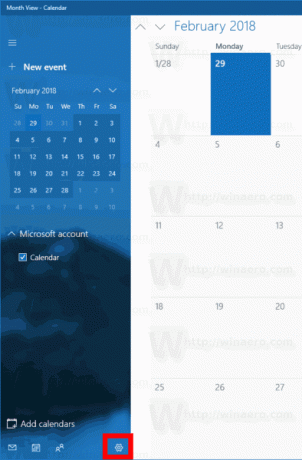
- सेटिंग्स फलक दाईं ओर दिखाई देगा। आइटम पर क्लिक करें कैलेंडर सेटिंग.
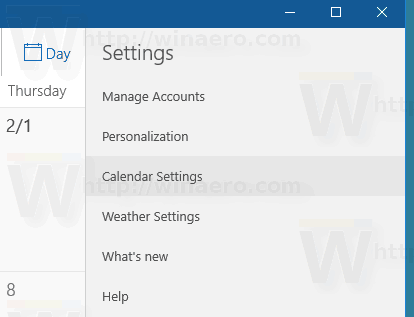
- अगले पृष्ठ पर, में वांछित दिन का चयन करें सप्ताह का पहला दिन ड्राॅप डाउन लिस्ट। इसे रविवार, सोमवार या किसी अन्य दिन पर सेट करें जो आप चाहते हैं।
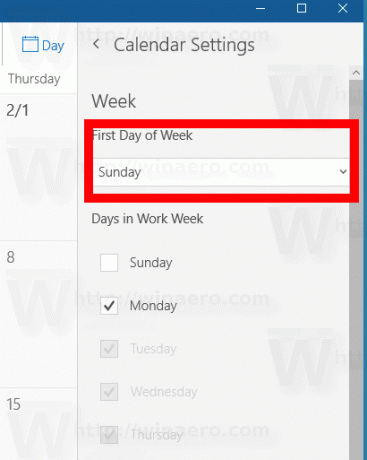
परिवर्तन तुरंत लागू होंगे।
कैलेंडर ऐप में इस विकल्प को समायोजित करने से विंडोज 10 में आपके क्षेत्रीय विकल्प नहीं बदलेंगे, जो तब उपयोगी होता है जब सप्ताह के पहले दिन को थोड़े समय के लिए बदलने की आवश्यकता होती है।
युक्ति: सिस्टम-वार विकल्प बदलने के लिए, निम्न आलेख देखें
विंडोज 10 में सप्ताह का पहला दिन बदलें
बस, इतना ही।


